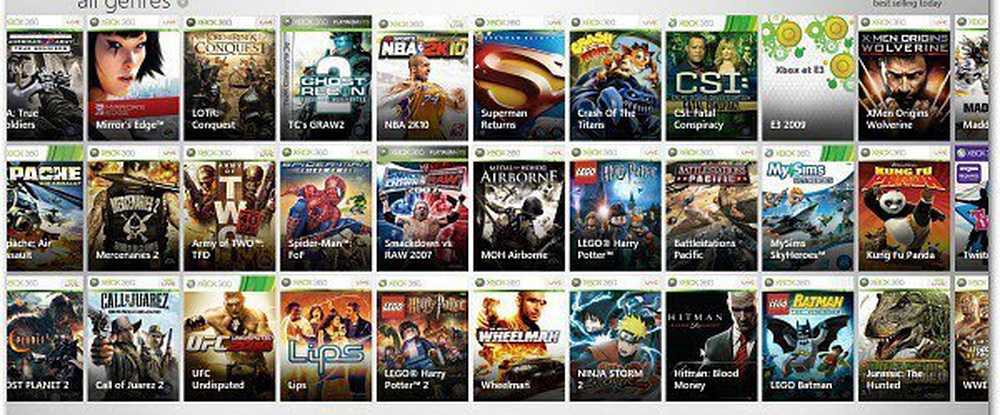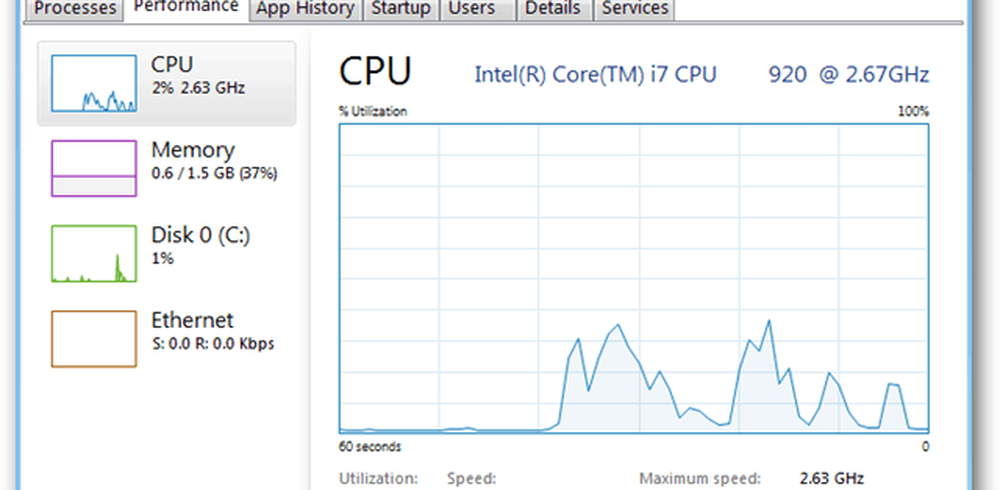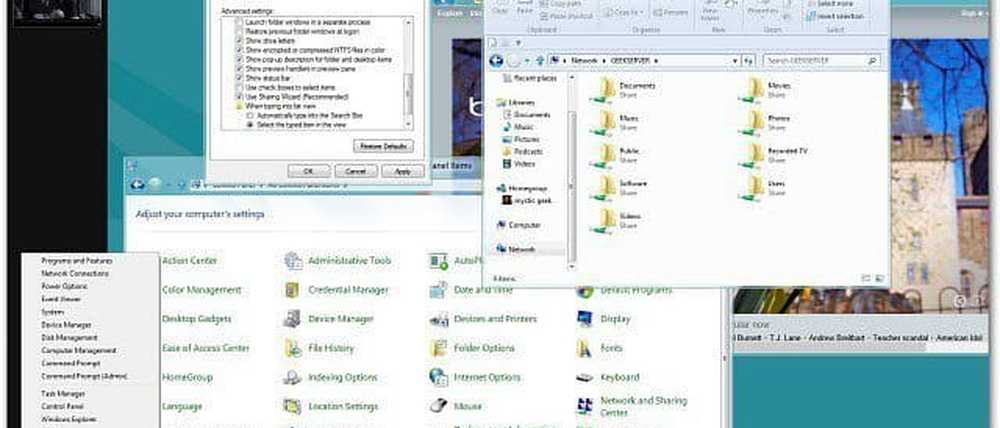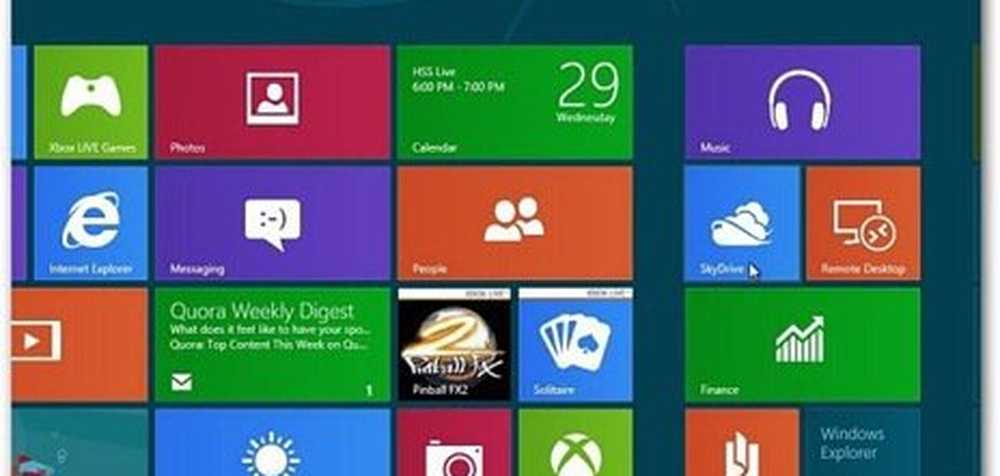Windows 8 Tour - Barre d'outils et ruban de l'explorateur!

 L'équipe de développement de Windows 8 met tout en œuvre pour la prochaine version du système d'exploitation. La version 8 apporte de nombreuses modifications, dont certaines incluent même la réactivation d'anciennes fonctionnalités d'anciennes versions de Windows. Les recommandations des utilisateurs sont non seulement prises en compte, mais également incluses dans le système d'exploitation. Ci-dessous, nous avons les points forts de ce que vous pouvez vous attendre à voir dans Explorateur Windows 8.
L'équipe de développement de Windows 8 met tout en œuvre pour la prochaine version du système d'exploitation. La version 8 apporte de nombreuses modifications, dont certaines incluent même la réactivation d'anciennes fonctionnalités d'anciennes versions de Windows. Les recommandations des utilisateurs sont non seulement prises en compte, mais également incluses dans le système d'exploitation. Ci-dessous, nous avons les points forts de ce que vous pouvez vous attendre à voir dans Explorateur Windows 8.Ruban de l'explorateur Windows 8 (barre d'outils)
J'espère que vous êtes maintenant habitué au fameux ruban Microsoft Office, car il passe à un poste à plein temps dans Windows 8. Nous assistons également au retour d'un vieil ami bien-aimé: le UP bouton.

Barre d'outils Explorateur minimisé Windows 8
Si vous préférez laisser tomber le ruban et acquérir un précieux écran vertical, le mode réduit vous offre l’émancipation. Tout le monde a bien choisi cette fonctionnalité… Selon une étude de marché réalisée par Microsoft, 83% des utilisateurs d’ordinateurs sous Windows 7 utilisent une résolution d’écran de 1 366 x 768, une résolution très répandue parmi les ordinateurs portables. Et, bien que les utilisateurs de bureau puissent être sur un moniteur plus grand, ils sont toujours au format grand écran 1.3.

Barre d'outils de l'explorateur Windows 7
Comparez la différence. Quels sont les grands changements que vous avez remarqués entre Windows 7 et Windows 8??
Windows 7 verticalement vs. Windows 8 Espace vertical
Comme vous pouvez le voir dans la capture d'écran ci-dessous, Windows 8 Explorer ne sacrifie aucun espace vertical en introduisant un ruban complet. En fait, Windows 8 a encore plus d’espace que Windows 7; il peut contenir 2 autres fichiers avec exactement la même résolution que Windows 7.

Globalement, les modifications apportées à l'explorateur sont plutôt bonnes et c'est presque terminé. Il reste encore quelques ajustements à faire, mais Microsoft s’en tient à ses armes et ce tour-ci, il s’agit de faire de la dernière version d’Explorer une expérience unique. ordinaire ET Puissance les utilisateurs, même si cela signifie qu’ils ont eu tort de supprimer d’anciennes fonctionnalités comme le bouton UP.
Plan de développement officiel de Microsoft pour Explorer
Objectifs du nouvel explorateur Windows Nous avons pour objectif d'atteindre trois objectifs principaux avec cette nouvelle version de l'Explorateur..
1 - Optimiser Explorer pour les tâches de gestion de fichiers. Retournez Explorer à ses racines en tant que gestionnaire de fichiers efficace et exposez quelques gems cachés, ces commandes de gestion de fichiers déjà présentes dans Explorer et dont de nombreux clients pourraient même ignorer l'existence..
2 - Créez une expérience de commande simplifiée. Placez les commandes les plus utilisées dans les parties les plus importantes de l'interface utilisateur afin qu'elles soient faciles à trouver, dans des endroits fiables et qui ont du sens. Organisez les commandes dans des emplacements prévisibles et des regroupements logiques en fonction du contexte, et présentez les informations pertinentes là où vous en avez besoin.
3 - Respecter l'héritage de l'explorateur. Conservez la puissance et la richesse d'Explorer et ramenez les fonctionnalités les plus pertinentes et les plus demandées de l'ère Windows XP lorsque l'architecture et le modèle de sécurité actuels de Windows le permettent.
Nous avons évalué plusieurs possibilités d’utilisation des commandes de l’UI, notamment des versions étendues de la barre de commandes Vista / Windows 7, des barres d’outils et des menus de style Windows 95 / Windows XP, plusieurs approches entièrement nouvelles de l’UI et le ruban de style Office. Parmi ceux-ci, l’approche ruban offrait des avantages conformes à nos objectifs:
- Offre la possibilité de placer les commandes les plus importantes dans des emplacements très en avant, au centre et au centre.
- Facilite la recherche de commandes de manière prévisible et fiable. Chaque commande de gestion de fichiers importante peut se voir attribuer une place de choix dans le ruban et les clients sauront toujours où les rechercher..
- Expose un grand nombre de commandes (~ 200) en une seule expérience cohérente et les organise en groupes axés sur des scénarios sans utiliser de menus imbriqués, de fenêtres contextuelles, de boîtes de dialogue et de menus contextuels..
- Aide à l'identification des commandes avec prise en charge du regroupement, une variété de tailles de boutons et d'icônes, et facilite les recherches plus approfondies avec des aperçus en direct et des info-bulles développées.
- Adopte une approche similaire à Office, Microsoft Paint et Windows Live Essentials, ce qui signifie qu'un grand nombre de nos clients seront familiarisés avec le modèle et n'auront pas grand-chose à apprendre..
- Fournit une interface utilisateur cohérente et fiable qui ne se dégrade pas avec le temps, contrairement à la barre d'outils traditionnelle et aux interfaces utilisateur basées sur des menus. Voir le précédent blog de Jensen sur ce sujet depuis le développement du ruban.